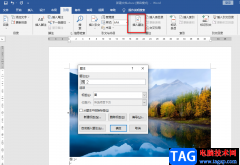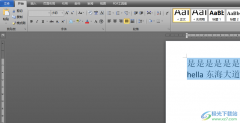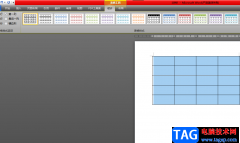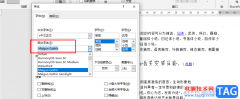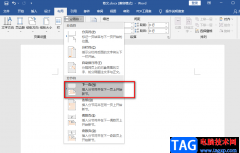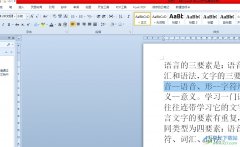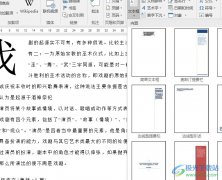很多小伙伴在对文字文档进行编辑时经常会遇到篇幅较长的文章,当我们想要按照章节快速浏览文章时,我们可以使用wps中的章节导航功能,有的小伙伴不知道该在哪里找到该工具,其实我们只需要在文档编辑页面中找到视图工具,点击打开该工具,然后在其子工具栏中点击打开导航窗格工具,接着在导航窗格页面中,我们找到章节选项,点击打开该选项之后就能按照章节查看文档了。有的小伙伴可能不清楚具体的操作方法,接下来小编就来和大家分享一下WPS Word开启章节导航的方法。
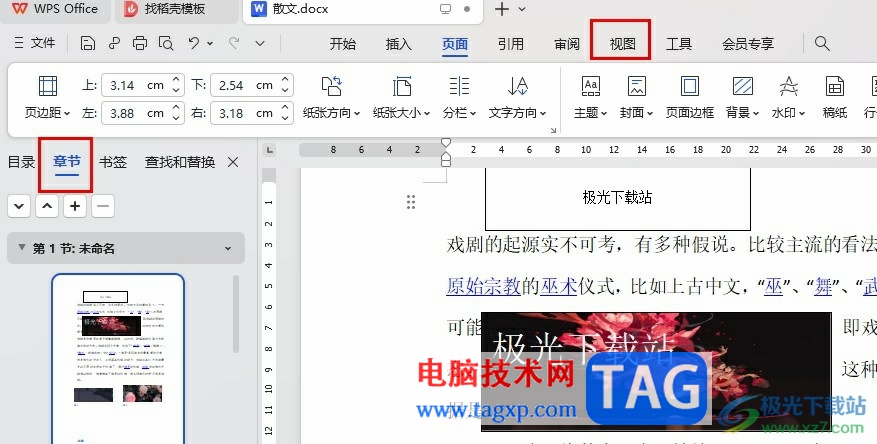
方法步骤
1、第一步,我们在桌面右键单击一个需要编辑的文字文档,然后在菜单列表中点击打开方式选项,再在子菜单列表中选择WPS office选项
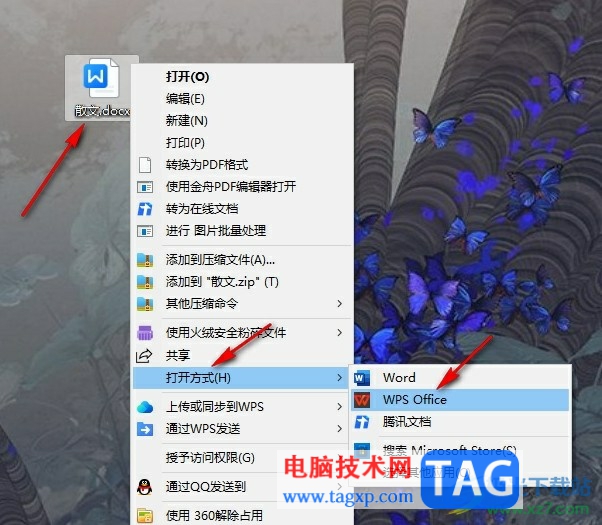
2、第二步,进入WPS页面之后,我们在页面上方的工具栏中点击打开“视图”工具
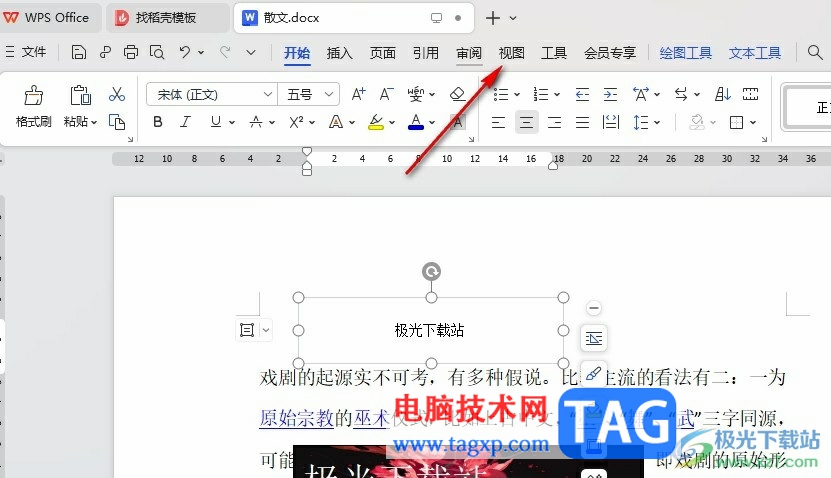
3、第三步,在视图工具的子工具栏中,我们点击打开“导航窗格”工具
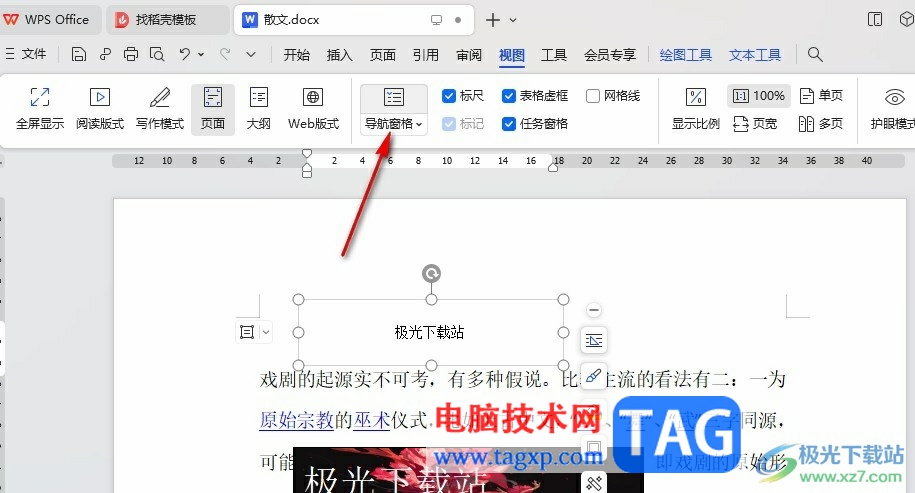
4、第四步,打开导航窗格之后,我们在窗格页面上方找到并打开“章节”选项
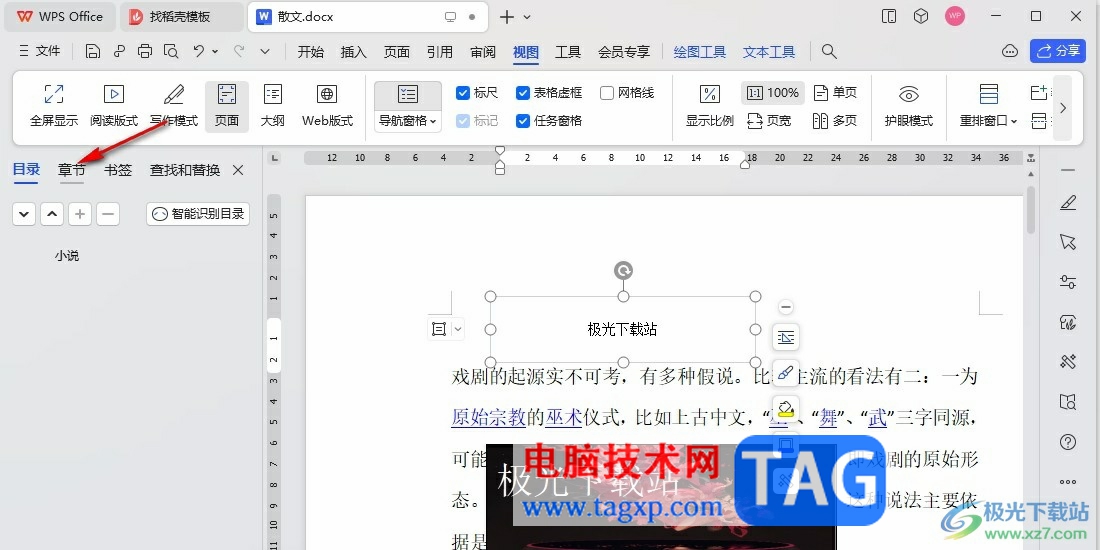
5、第五步,进入章节页面之后,我们在该页面中就能点击章节,然后跳转到指定页面了
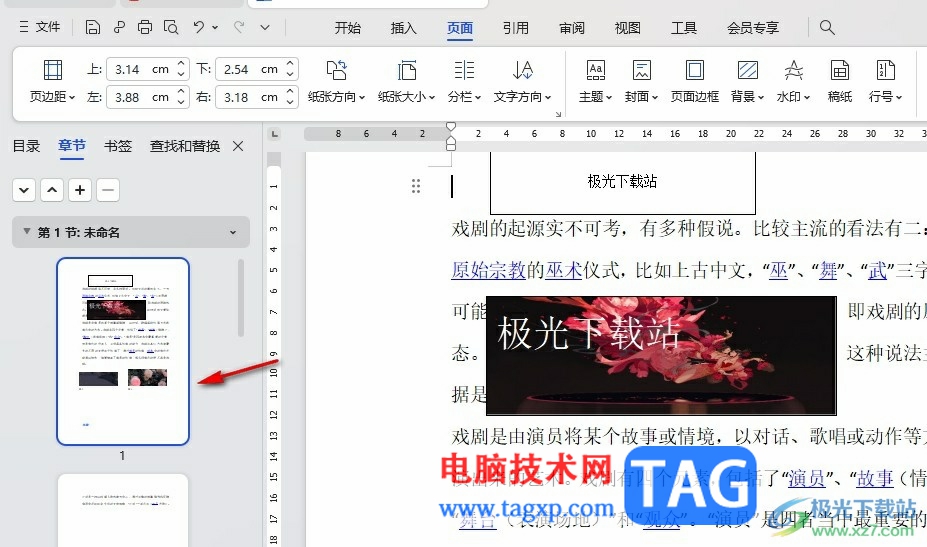
以上就是小编整理总结出的关于WPS Word开启章节导航的方法,我们在WPS中打开视图工具,然后在其子工具栏中打开导航窗格工具,接着在窗格中找到“章节”选项,点击打开该选项即可,感兴趣的小伙伴快去试试吧。